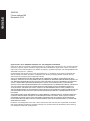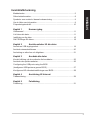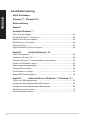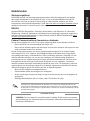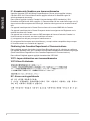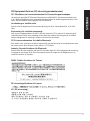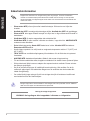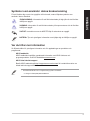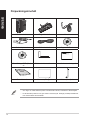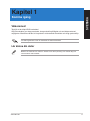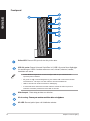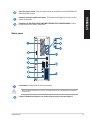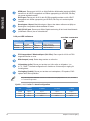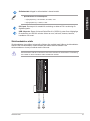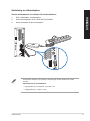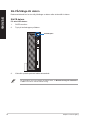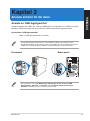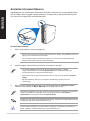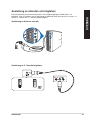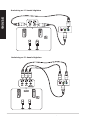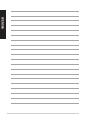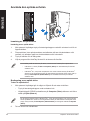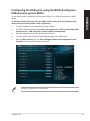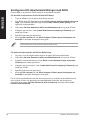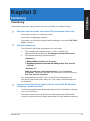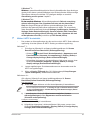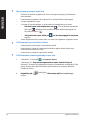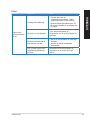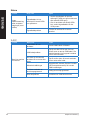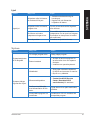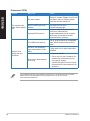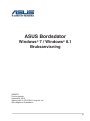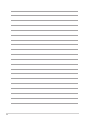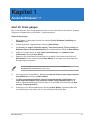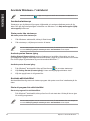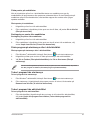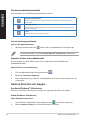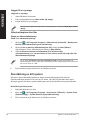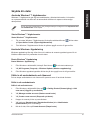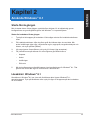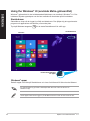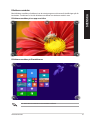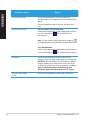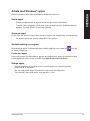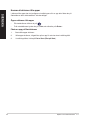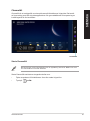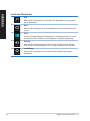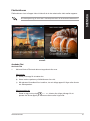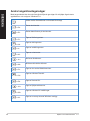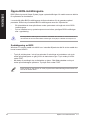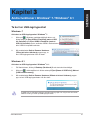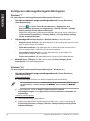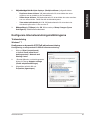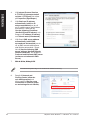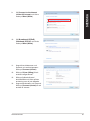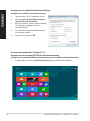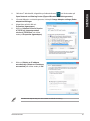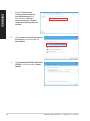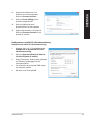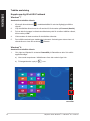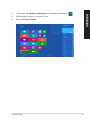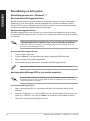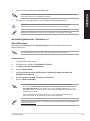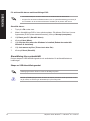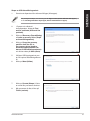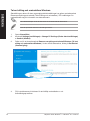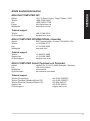Asus BT1AD SW8748 Användarmanual
- Kategori
- PC / arbetsstations barebones
- Typ
- Användarmanual

bordsdator
Bruksanvisning
BT1AD

SW8748
Första utgåvan V1 V1
December 2013
Upphovsrätt © 2013 ASUSTeK Computer Inc. Alla rättigheter förbehållna.
Ingen del av den här manualen, inräknat produkter och programvara som beskrivs i den, får reproduceras,
överföras, kopieras, sparas i ett återvinningssystem eller översättas till något språk i någon form eller på
något sätt, förutom dokumentation som behålls av köparen i uppbackningssyfte, utan skriftlig tillåtelse från
ASUSTeK Computer Inc. ("ASUS").
Produktgaranti eller service kommer inte att förlängas om: (1) produkten är reparerad, modierad eller
ändrad, såvida inte sådan reparation, modikation eller ändring skriftligt godkänts av ASUS; eller (2)
serienumret på produkten gjorts oläsligt eller saknas.
ASUS TILLHANDAHÅLLER DEN HÄR MANUALEN I “BEFINTLIGT SKICK” UTAN NÅGON SLAGS
GARANTI, VARE SIG UTTRYCKLIGEN ELLER TILLÄMPBART, INRÄKNAT MEN INTE BEGRÄNSAT TILL
TILLÄMPBARA GARANTIER ELLER VILLKOR FÖR KÖPSKAP ELLER TILLPASSNING TILL SÄRSKILT
SYFTE. UNDER INGA OMSTÄNDIGHETER SKALL ASUS, DESS DIREKTÖRER, TJÄNSTEMÄN,
ANSTÄLLDA ELLER REPRESENTANTER HÅLLAS ANSVARIGA FÖR NÅGRA INDIREKTA, SÄRSKILDA,
TILLFÄLLIGA ELLER HÄRAV FÖLJANDE SKADOR (INKLUSIVE SKADOR AVSEENDE FÖRLUST
AV FÖRTJÄNST, AFFÄRSFÖRLUSTER, FÖRLUST AV ANVÄNDNING ELLER DATA, AVBROTT AV
AFFÄRSVERKSAMHET ELLER LIKNADE) ÄVEN OM ASUS HAR AVISERAT OM MÖJLIGHETEN AV ATT
SÅDANA SKADOR KAN UPPSTÅ FRÅN NÅGRA DEFEKTER ELLER FEL I DENNA MANUAL ELLER
PRODUKT.
SPECIFIKATIONER OCH INFORMATION I DENNA MANUAL LÄMNAS ENDAST SOM INFORMATION
OCH KAN ÄNDRAS NÄR SOM HELST UTAN MEDDELANDE OCH SKALL INTE TOLKAS SOM ETT
ÅTAGANDE AV ASUS. ASUS PÅTAR SIG INGET ANSVAR ELLER SKYLDIGHET FÖR NÅGRA FEL
ELLER BRISTER SOM KAN VISA SIG I DENNA MANUAL INKLUSIVE PRODUKTER OCH PROGRAM
SOM BESKRIVS DÄRI.
Produkter och företagsnamn som visas i denna manual kan eller kan inte vara registrerade varumärken
eller upphovrättsligt skyddade av respektive företag och används endast för identiering eller förklaring
och till ägarens fördel utan intrångsavsikt.
SVENSKA
SVENSKA

3
Meddelanden ................................................................................................. 5
Säkerhetsinformation ..................................................................................... 8
Symboler som används i denna bruksanvisning ........................................... 9
Var du hittar mer information ......................................................................... 9
Förpackningsinnehåll ................................................................................... 10
Kapitel 1 Komma igång
Välkommen! ..................................................................................................11
Lär känna din dator .......................................................................................11
Inställning av din dator ................................................................................. 16
Slå PÅ/Stänga AV datorn ............................................................................. 18
Kapitel 2 Ansluta enheter till din dator
Ansluta en USB-lagringsenhet ..................................................................... 19
Använda minneskortläsaren ........................................................................ 20
Anslutning av mikrofon och högtalare.......................................................... 21
Kapitel 3 Använda din dator
Korrekt hållning när du använder din bordsdator......................................... 25
Använda den optiska enheten ..................................................................... 26
Conguring the USB ports using the BIOS
(kongurera USB-portarna genom BIOS) .................................................... 27
Kongurera HD säkerhetsinställningar med BIOS ....................................... 28
Kapitel 4 Anslutning till Internet
Trådanslutning ............................................................................................. 29
Kapitel 5 Felsökning
Felsökning ................................................................................................... 31
Innehållsförteckning
SVENSKA
SVENSKA

4
Innehållsförteckning
ASUS Bordsdator
Windows
®
7 / Windows
®
8.1
Bruksanvisning
Kapitel 1
Använda Windows
®
7
Start för första gången ................................................................................. 41
Använda Windows
®
7 skrivbord ................................................................... 42
Hantera dina ler och mappar ..................................................................... 44
Återställning av ditt system .......................................................................... 46
Skydda din dator .......................................................................................... 47
Öppna Windows
®
Hjälp och support ............................................................ 48
Kapitel 2 Använda Windows
®
8.1
Starta första gången .................................................................................... 49
Låsskärm i Windows
®
8.1 ............................................................................ 49
Using the Windows
®
UI (använda Metro-gränssnittet) ................................. 50
Arbeta med Windows
®
-appar ....................................................................... 53
Andra tangentbordsgenvägar ...................................................................... 58
Stänga AV bordsdatorn ................................................................................ 59
Försätta datorn i viloläge ............................................................................. 59
Öppna BIOS-inställningarna ........................................................................ 60
Kapitel 3 Andra funktioner i Windows
®
7 / Windows
®
8.1
Ta bort en USB-lagringsenhet ...................................................................... 61
Kongurera skärmupplösningsinställningarna ............................................. 62
Kongurera Internetanslutningsinställningarna............................................ 63
Återställning av ditt system .......................................................................... 72
ASUS kontaktinformation ............................................................................. 77
SVENSKA
SVENSKA
SVENSKA
SVENSKA

5
Meddelanden
Återtagningstjänst
ASUS återvinnings- och återtagningsprogram kommer från vårt åtagande för att uppfylla
den högsta standarden för att skydda vår miljö. Vi tror på att tillhandahålla lösningar för
våra kunder att kunna ta ansvar för återvinning av våra produkter, batterier och andra
komponenter samt förpackningsmaterial. Gå till http://csr.asus.com/english/Takeback.htm för
detaljerad information om återvinning för olika regioner.
REACH
Uppfyller REACH (Registration, Evaluation, Authorization, and Restriction of Chemicals/
Registrering, Värdering, Behörighet och Begränsning av kemikalier) reglerande regelverk, vi
publicerar de kemiska substanserna i våra produkter på ASUS REACH webbsida på http://
csr.asus.com/english/REACH.htm
Federal Communications Commission uttalande
Denna enhet uppfyller Del 15 av FCCs regler. Hantering gäller under följande två villkor:
• Denna enhet får inte orsaka skadliga störningar, och
• Denna enhet måste acceptera alla störningar som tas emot inklusive störningar som kan
orsaka oönskad funktion hos enheten.
Denna utrustning har testats och funnits uppfylla begränsningarna för en Klass B digital
enhet enligt Del 15 i FCC reglerna. Dessa begränsningar är avsedda att ge rimligt skydd
mot skadliga störningar i heminstallationer. Denna utrustning genererar, använder och kan
utstråla radiofrekvensvågor och om den inte installeras och används enligt tillverkarens
instruktioner kan den orsaka allvarliga störningar på radiokommunikationer. Det nns dock
inga garantier för att störningar inte kommer att uppstå i en viss installation. Om denna
utrustning orsakar störningar med skadlig inverkan på radio- eller TV-mottagning, vilket kan
avgöras genom att utrustningen stängs av och sätts på, uppmanas användaren att försöka
rätta till störningarna genom ett vidta en eller er av följande åtgärder:
• Rikta om eller omplacera mottagarantennen.
• Öka avståndet mellan utrustningen och mottagaren.
• Anslut utrustningen till ett annat uttag i en annan strömkrets än den som mottagaren är
ansluten till.
• Rådfråga återförsäljaren eller en erfaren radio-/TV-tekniker för hjälp.
Användning av skärmade kablar för anslutning av monitorn till grakkortet krävs för att
uppfylla FCCs bestämmelser. Ändringar eller modieringar som inte uttryckligen godkänts
av den part som är ansvarig för uppfyllandet av villkoren, kan upphäva användarens rätt att
använda utrustningen.
Litiumbatterivarning
VARNING: Fara för explosion om batteriet sätts i felaktigt. Ersätt endast med samma
eller likvärdig typ som rekommenderas av tillverkaren. Kasta förbrukade batterier enligt
tillverkarens instruktioner.
SVENSKA
SVENSKA
SVENSKA
SVENSKA

6
IC: Kanadensisk försäkran om överensstämmelse
Uppfyller Kanadas ICES-003 Klass B-specikationer. Denna enhet uppfyller Industry
Canada’s RSS 210. Denna Klass B-enhet uppfyller alla krav för Kanadas regler för
störningsskapande utrustning.
Denna enhet uppfyller Industry Canada’s licensundantagna RSS standard(er). Drift
förutsätter att följande två villkor uppfylls: (1) Dessa enheter får inte orsaka störningar och (2)
denna enhet måste acceptera alla störningar, inklusive störningar som kan orsaka oönskad
drift.
Cut appareil numérique de la Classe B est conforme à la norme NMB-003 du Canada.
Cet appareil numérique de la Classe B respecte toutes les exigences du Règlement sur le
matériel brouilleur du Canada.
Cet appareil est conforme aux normes CNR exemptes de licence d’Industrie Canada. Le
fonctionnement est soumis aux deux conditions suivantes :
(1) cet appareil ne doit pas provoquer d’interférences et
(2) cet appareil doit accepter toute interférence, y compris celles susceptibles de provoquer
un fonctionnement non souhaité de l’appareil.
Förklaring från Canadian Department of Communications
Denna digitala apparat överskrider inte de Klass B-begränsningar för sändning av radiobrus
från digitala apparater som ges i Kanadas kommunikationsdepartements radiostörningsregler
(Radio Interference Regulations of the Canadian Department of Communications).
Denna Klass B digitala apparat uppfyller kanadensiska ICES-003.
VCCI: Japan deklaration om överensstämmelse
VCCI Klass B uttalande
KC: Korea varningsuttalande
SVENSKA
SVENSKA
SVENSKA
SVENSKA

7
RF Equipment Notices (RF-utrustningsmeddelanden)
CE: Försäkran om överensstämmelse för Europeiska gemenskapen
Utrustningen uppfyller RF Exposure Requirement 1999/519/EC, rådsrekommendation från
1 juli 1999 om begränsning av exponering av allmänheten för elektromagnetiska fält (0–300
GHz). Denna trådlösa enhet uppfyller R&TTE-direktivet.
Användning av trådlös radio
Denna enhet är begränsad till inomhusanvändning vid drift i frekvensbandet 5.15 till 5.25
GHz.
Exponering för radiofrekvensenergi
Den avgivna utgångseffekten för Wi-Fi-teknik är lägre än FCC:s gränser för exponering för
radiofrekvenser. Det är dock tillrådligt att använda den trådlösa utrustningen på ett sådant
sätt att möjligheten för mänsklig kontakt vid normal drift minimeras.
FCC-överensstämmelse för trådlös Bluetooth
Den antenn som används med denna sändare får inte placeras eller drivas tillsammans med
en annan antenn eller sändare under villkoren i FCC Grant.
Industry Canada-försäkran för Bluetooth
Denna Klass B-enhet uppfyller alla krav för Kanadas regler för störningsskapande utrustning.
Cet appareil numérique de la Class B respecte toutes les exigences du Règlement sur le
matériel brouilleur du Canada.
BSMI: Trådlös försäkran för Taiwan
RF-utrustningsförsäkran för Japan
KC (RF-utrustning)
SVENSKA
SVENSKA
SVENSKA
SVENSKA

8
Säkerhetsinformation
Koppla ifrån strömmen och kringutrustning före rengöringen. Torka av bordsdatorn
med ett ren cellulosasvamp eller sämskskinn fuktad med en lösning av icke-slipande
rengöringsmedel och några droppar varmt vatten och torka sedan bort kvarvarande fukt
med en torr trasa.
• Placera den INTE på en ojämn eller instabil arbetsyta. Sök service om höljet har
skadats.
• Använd den INTE i smutsiga eller dammiga miljöer. Använd den INTE vid gasläckage.
• Placera INTE eller tappa föremål ovanpå och skjut inte in några främmande föremål in i
bordsdatorn.
• Utsätt den INTE för starka magnetiska eller elektriska fält.
• Utsätt den INTE för eller använd i närheten av vätskor, i regn eller fukt. ANVÄND INTE
modemet under åskväder.
• Batterisäkerhetsvarning: Kasta INTE batterierna i elden. Kortslut INTE kontakerna.
Demontera INTE batteriet.
• Använd denna produkt i en miljö med en omgivande temperatur mellan 0 ˚C (32˚F) och
35 ˚C (95˚F).
• TÄCK INTE över ventilationsöpningarna på bordsdatorn för att förhindra att systemet
överhettas.
• ANVÄND INTE skadade strömsladdar, tillbehör eller annan kringutrustning.
•
För att förhindra elektriska stötar, koppla bort elkabeln från elnätet innan systemet yttas.
•
Sök professionell hjälp innan en adapter eller expansionskort används. Dessa enheter
kan avbryta jordningen.
•
Se till att strömförsörjningen är inställd på korrekt spänning i ditt område. Om du är
osäker på spänningen i det elektriska uttaget som du använder kan du kontakta ditt
lokala energiföretag.
•
Om strömförsörjningen avbryts försök inte att laga det själv. Kontakta en kvalicerad
servicetekniker eller din återförsäljare.
SVENSKA
SVENSKA
SVENSKA
SVENSKA
Farliga rörliga delar. Skrivbordsdatorn ska stängas helt innan produkten servas. Fläktens
delar ska bara bytas av kvalicerad servicepersonal.
Varning för farliga rörliga delar
VARNING: Ha inga ngrar eller kroppsdelar i närheten av rörliga delar.

9
Symboler som används i denna bruksanvisning
För att försäkra dig om att viss uppgifter utförs korrekt, notera följande symboler som
används i denna handbok.
FARA/VARNING: Information för att förhindra skador på dig själv när du försöker
fullfölja en uppgift.
VARNING: Information för att förhindra skador på komponenterna när du försöker
fullfölja en uppgift.
NOTERA: Tips och ytterligare information som hjälper dig att fullfölja en uppgift.
VIKTIGT: Instruktioner som du MÅSTE följa för att avsluta en uppgift.
Var du hittar mer information
Se följande källor för ytterligare information och för uppdateringar av produkten och
programmet.
ASUS webbsida
ASUS webbsida innehåller uppdaterad information om ASUS hårdvara och
programprodukter. Se ASUS webbsida www.asus.com.
ASUS lokal teknisk support
Besök ASUS webbsida på http://support.asus.com/contact för kontaktinformation om
lokala tekniska supporttekniker.
• Användarhandboken nns i följande mapp på din bordsdator:
• C:\Program Files(X86)/ASUS/eManual.
SVENSKA
SVENSKA
SVENSKA
SVENSKA

10
Förpackningsinnehåll
• Om någon av nedanstående poster är skadad eller saknas, kontakta din återförsäljare.
• De illustrerade posterna ovan ges endast i referenssyfte. Verkliga produktspecikationer
kan variera mellan olika modeller.
ASUS bordsdator Tangentbord x1 x1 Mus x1 x1
Strömadapter x1 Strömsladd x1 x1 Support-DVD x1
Återställnings-DVD (tillval)
x1
Skrivbordsdator-stativ x1 Installationsanvisning x1 x1
Garantikort x1 x1 Musmatta(tillval) x1tillval) x1) x1 Antenn (tillval) x1
Quick Start Guide
ASUS Desktop PC
SVENSKA
SVENSKA

Lär känna din dator
Bilderna är endast till som referens. Portarna och deras placering och chassits färg kan
variera mellan olika modeller.
Välkommen!
Tack för att du köpt ASUS bordsdator!
ASUS bordsdator ger skarp prestanda, kompromisslös pålitlighet och användarcentrerad
möjligheter. Alla dessa värden är inkapslade i ett fantastiskt futuristiskt och stiligt systemhölje.
Läs ASUS garantikort innan du installerar din ASUS bordsdator.
SVENSKA
SVENSKA
ASUS BT1AD 11
Kapitel 1
Komma igång

Ström-LED. Denna LED lyser när du slår på din dator.
USB 3.0 portar. Dessa Universal Serial Bus 3.0 (USB 3.0) portar nns tillgängliga
för anslutning av USB 3.0 enheter såsom en mus, skrivare, skanner, kamera,
handdator och annat.
• Anslut INTE ett tangentbord / en mus till någon USB 3.0 port när Windows®
operativsystem installeras.
• På grund av USB 3.0 kontrollbegränsning kan endast USB 3.0 enheter användas
under Windows
®
OS miljön och efter USB 3.0 drivrutinsinstallationen.
• USB 3.0 enheter kan endas användas för datalagring.
• Vi rekommenderar starkt att du ansluter USB 3.0 enheter till USB 3.0 portar för
snabbare och bättre prestanda för dina USB 3.0 enheter.
Mikrofonport . Detta uttag ansluter en mikrofon.
Hörlursuttag . . Denna port ansluter en hörlur eller en högtalare.Denna port ansluter en hörlur eller en högtalare.
HD LED. Denna lysdiod lyser när hårddisken arbetar.
Frontpanel
12 Kapitel 1: Komma igång
SVENSKA
SVENSKA
SVENSKA
SVENSKA

Bakre panel
Luftventiler. Dessa hål är till för luftventilation..
Blockera INTE luftventilerna i chassit. Se alltid till att det nns tillräckligt med ventilation
för din dator.
Låsport. Med denna låsport kan datorn säkras med en normal låsport.
Fack för optisk enhet. Fack för optisk enhet är avsedd för tunna DVDROM-/CD-
RW-/DVD-RW-enheter
Utmatningsknapp optisk skivenhet. Tryck på denna knapp för att mata ut den
optisk skivenheten.
Kortplats för SD/SDHC/SDXC/MS/MS PRO/MS PRO HG/MSXC/MMC. Sätt in
ett minneskort som stöds i detta fack.
SVENSKA
SVENSKA
ASUS BT1AD 13
SVENSKA
SVENSKA

PS/2 tangentbord / Muskombiport (lila/ Grön). Denna port är till för ett PS/2
tangentbord eller en mus.
Mikrofonport (rosa). Detta uttag ansluter en mikrofon.
Linjeutgång (grön). Denna port ansluter en hörlur eller en högtalare. I en
4.1, 5.1 eller 7.1-kanals konguration blir funktionen för denna port utgång för
fronthögtalare.
Lineingång (ljusblå). Denna port ansluter en bandspelare, CD-spelare, DVD-
spelare eller andra ljudkällor.
Se ljudkongurationstabellen nedan för funktionerna för ljudportarna i 2.1, 4.1, 5.1 eller
7.1-kanals konguration.
HDMI-port. Denna port är till för en High-Denition Multimedia Interface (HDMI)
kontakt och är HDCP kompatibelt och tillåter uppspelning av HD DVD, Blu-Ray
och annat skyddat innehåll.
DVI-D-port. Denna port är till för alla DVI-D kompatibla enheter och är HDCP
kompatibelt och tillåter uppspelning av HD DVD, Blu-Ray och andra skyddat
innehåll.
Kensington
®
låsport. Med Kensington
®
låsport kan datorn säkras med hjälp av
Kensington
®
-kompatibla säkerhetskablar för dator.
LAN (RJ-45) port. Denna port tillåter Gigabit-anslutning till ett Local Area Network
(LAN/lokalt nätverk) via en nätverkshubb.
LAN port LED indikatorer
Aktivitets-/län-LED Hastighets-LED
Status Beskrivning Status Beskrivning
AV Ingen länk AV 10 Mbps anslutning
ORANGE Länkad ORANGE 100 Mbps anslutning
BLINKAR Dataaktivitet GRÖN 1 Gbps anslutning
LAN-port
HASTIGHETS
LED
AKT/LÄNK
LED
Port
Headset
2.1-kanal
4.1-kanal 5.1-kanal 7.1-kanal
Ljusblå Linje in Linje in Linje in Linje in
Lime Linje ut Fronthögtalare ut Fronthögtalare ut Fronthögtalare ut
Rosa Mik in Mik in Mik in Mik in
Ljud 2.1, 4.1, 5.1 eller 7.1-kanal konguration
14 Kapitel 1: Komma igång
SVENSKA
SVENSKA
SVENSKA
SVENSKA

Skrivbordsdator-stativ
Skrivbordsdatorn kan ställas horisontellt på sidan eller vertikalt med hjälp av skrivbordsdator-
stativet. När skrivbordsdatorn ställs vertikalt ska stativet alltid användas. Fäst
skrivbordsdatorns chassi på stativet med två skruvar.
Skrivbordsdator-stativet är utformat för att hindra chassiet från att blockeras. Överhettning
kan inträffa om skrivbordsdatorn ställs vertikalt utan stativet.
Strömkontakt. Koppla in strömsladden i denna kontakt.
• Specikationer för strömadaptern:
• ingångsspänning: 100-240VAC, 50~60Hz, 2.0A
• utgångsspänning: +19VDC, 6.32A
DVI-I-port. Denna port är avsedd för anslutning av datorns DVI-I-anslutning för
digitala signaler.
USB 2.0 portar. Dessa Universal Serial Bus 2.0 (USB 2.0) portar nns tillgängliga
för anslutning av USB 2.0 enheter såsom en mus, skrivare, skanner, kamera,
handdator och annat.
SVENSKA
SVENSKA
ASUS BT1AD 15
SVENSKA
SVENSKA

Använda skärmutgångarna ombord
Anslut monitorn till skärmutgången ombord.
För anslutning av en extern monitor med skärmutgångarna ombord:
1. Anslut en VGA-monitor till VGA-porten eller en DVI-D-monitor till DVI-D-porten eller en
HDMI-monitor till HDMI-porten på baksidan av datorn.
2. Koppla monitorn till ett strömuttag.
Inställning av din dator
Detta avsnitt guidar dig genom anslutningen av huvudhårdvaruenheterna såsom den externa
monitorn, tangentbordet, mus och strömsladden till din dator.
Ansluta ett USB-tangentbord och en USB-mus
Anslut ett USB-tangentbord och en USB-mus till USB-porten på baksidan av datorn.
`
16 Kapitel 1: Komma igång
SVENSKA
SVENSKA
SVENSKA
SVENSKA

Anslutning av strömadaptern
Ansluta strömadaptern och elkabeln till skrivbordsdatorn:
1. Sätt i strömkabeln i strömadaptern.
2. Anslut strömadaptern till en 100V~240V strömkälla.
3. Anslut kontakten till datorns bakpanel.
• Använd bara adaptern som medföljer i förpackningen. Andra adaptrar kan skada
enheten.
• Specikationer för strömadaptern:
• ingångsspänning: 100-240VAC, 50~60Hz, 2.0A
• utgångsspänning: +19VDC, 6.32A
SVENSKA
SVENSKA
ASUS BT1AD 17
SVENSKA
SVENSKA

3. Vänta tills operativsystemet laddas autoamtiskt.
Slå PÅ/Stänga AV datorn
Detta avsnitt beskriver hur du slår på/stänger av datorn efter att du ställt in datorn.
Slå PÅ datorn
För att slå PÅ datorn:
1. Slå PÅ monitorn.
2. Tryck på strömknappen på datorn.
Strömbrytare
För information om hur du stänger din bärbara dator, se Bruksanvisnings för Windows®
7 och 8.1 som nns i denna bruksanvisning.
18 Kapitel 1: Komma igång
SVENSKA
SVENSKA

Ansluta en USB-lagringsenhet
Denna bordsdator har USB 2.0/1.1 portar på både fram- och baksidan och USB3.0 portar på
baksidan. USB-portarna gör att du kan ansluta USB-enheter såsom lagringsenheter.
Att ansluta en USB-lagringsenhet:
• Mata in USB-lagringsenheten i din dator.
Frontpanel
Bakre panel
För information, se avsnittet Removing a USB storage device (Ta bort en USB-
lagringsenhet) i Windows
®
7 / Windows
®
8.1 User Manual (Bruksanvisning för
Windows 7 och 8.1), som nns i denna bruksanvisning.
Du kan aktivera eller inaktiverar fram- och baksidans USB 2.0- och USB 3.0-portar
individuellt från BIOS. Se avsnittet Conguring the USB ports using the BIOS (Kongurera
USB-portar med hjälp av BIOS) i Kapitel 3 i bruksanvisningen, för mer information.
SVENSKA
SVENSKA
ASUS BT1AD 19
Kapitel 2
Ansluta enheter till din dator

20 Kapitel 3: Använda Windows 3: Använda Windows
®
8
SVENSKA
SVENSKA
20 Kapitel 2: Ansluta enheter till din dator 2: Ansluta enheter till din dator
SVENSKA
SVENSKA
SVENSKA
SVENSKA
SVENSKA
SVENSKA
3. När du är klar högerklicka på ikonen för minneskortenheten på Computer (Dator)-
skärmen, klicka sedan på Eject (Mata ut) och ta sedan bort kortet.
Ta aldrig bort kort under eller omedelbart efter läsning, kopiering, formatering eller radering
av data på kortet eftersom dataförluster kan ske.
För att förhindra dataförluster använd "Säker borttagning av hårdvara och utmatning av
media” i Windows meddelandefält innan minneskortet tas bort.
Använda minneskortläsaren
Digitalkameror och andra digitala bildenheter använder minneskort för att lagra digitala bilder
eller medialer. Den inbyggda minneskortläsaren i frontpanelen på ditt system låter dig läsa
och skriva till en mängd olika minneskortenheter.
Använda minneskortet:
1. Sätt in minneskortet i denna kortöppning.
2. Välj ett program från AutoPlay fönstret för att komma åt dina ler.
• Om AutoPlay INTE är aktiverad på din dator klicka på Windows
®
7 Start-
knapp i aktivitetsfältet, klicka på Computer (Dator) och dubbelklicka sedan på
minneskortsikonen för att komma åt data på den.
• Varje kortfack har en egen enhetsbokstav och ikon vilka visas på skärmen Computer
(Dator).
• Minneskortläsarens LED lyser och blinkar när data läses från eller skrivs till
minneskortet.
• Ett minneskort är format så att den endast passar i en riktning. Tvinga INTE in kortet i en
öppning för att undvika att kortet skadas.
• Du kan placera media i ett eller era kortfack och använda varje media oberoende.
Placera endast ett minneskort i ett fack åt gången.
Svep med muspekaren över nedre vänstra hörnet på Windows
®
skrivbord och högerklicka
sedan på startskärmen miniatyrbild. Från popup-menyn klicka på File Explorer
(lutforskare) för att öppna skärmen Computer (dator).
Sidan laddas...
Sidan laddas...
Sidan laddas...
Sidan laddas...
Sidan laddas...
Sidan laddas...
Sidan laddas...
Sidan laddas...
Sidan laddas...
Sidan laddas...
Sidan laddas...
Sidan laddas...
Sidan laddas...
Sidan laddas...
Sidan laddas...
Sidan laddas...
Sidan laddas...
Sidan laddas...
Sidan laddas...
Sidan laddas...
Sidan laddas...
Sidan laddas...
Sidan laddas...
Sidan laddas...
Sidan laddas...
Sidan laddas...
Sidan laddas...
Sidan laddas...
Sidan laddas...
Sidan laddas...
Sidan laddas...
Sidan laddas...
Sidan laddas...
Sidan laddas...
Sidan laddas...
Sidan laddas...
Sidan laddas...
Sidan laddas...
Sidan laddas...
Sidan laddas...
Sidan laddas...
Sidan laddas...
Sidan laddas...
Sidan laddas...
Sidan laddas...
Sidan laddas...
Sidan laddas...
Sidan laddas...
Sidan laddas...
Sidan laddas...
Sidan laddas...
Sidan laddas...
Sidan laddas...
Sidan laddas...
Sidan laddas...
Sidan laddas...
Sidan laddas...
-
 1
1
-
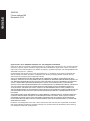 2
2
-
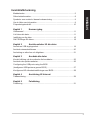 3
3
-
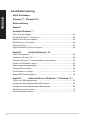 4
4
-
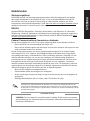 5
5
-
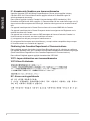 6
6
-
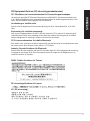 7
7
-
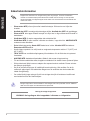 8
8
-
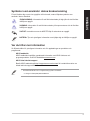 9
9
-
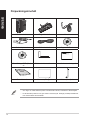 10
10
-
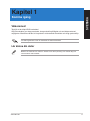 11
11
-
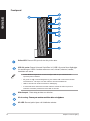 12
12
-
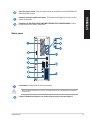 13
13
-
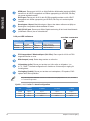 14
14
-
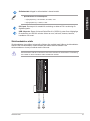 15
15
-
 16
16
-
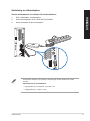 17
17
-
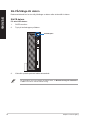 18
18
-
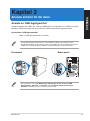 19
19
-
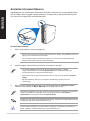 20
20
-
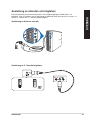 21
21
-
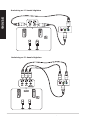 22
22
-
 23
23
-
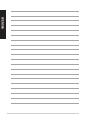 24
24
-
 25
25
-
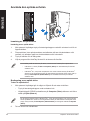 26
26
-
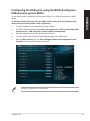 27
27
-
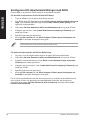 28
28
-
 29
29
-
 30
30
-
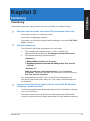 31
31
-
 32
32
-
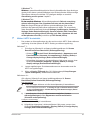 33
33
-
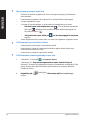 34
34
-
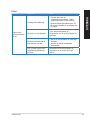 35
35
-
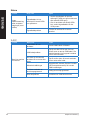 36
36
-
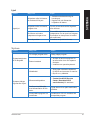 37
37
-
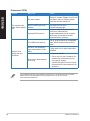 38
38
-
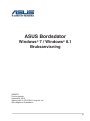 39
39
-
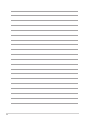 40
40
-
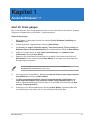 41
41
-
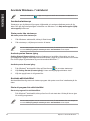 42
42
-
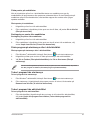 43
43
-
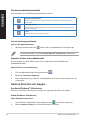 44
44
-
 45
45
-
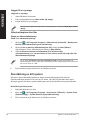 46
46
-
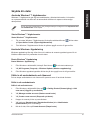 47
47
-
 48
48
-
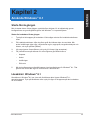 49
49
-
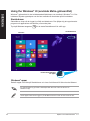 50
50
-
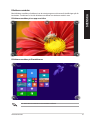 51
51
-
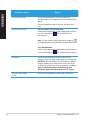 52
52
-
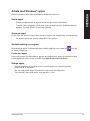 53
53
-
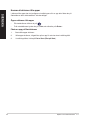 54
54
-
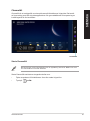 55
55
-
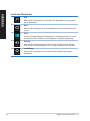 56
56
-
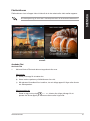 57
57
-
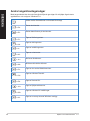 58
58
-
 59
59
-
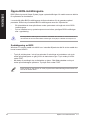 60
60
-
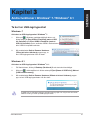 61
61
-
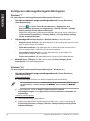 62
62
-
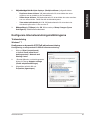 63
63
-
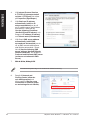 64
64
-
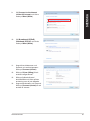 65
65
-
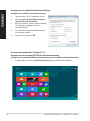 66
66
-
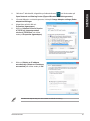 67
67
-
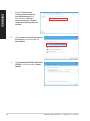 68
68
-
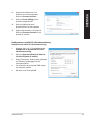 69
69
-
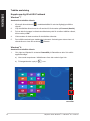 70
70
-
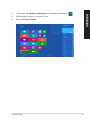 71
71
-
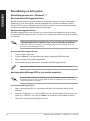 72
72
-
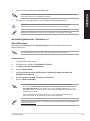 73
73
-
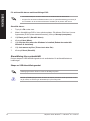 74
74
-
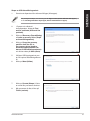 75
75
-
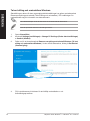 76
76
-
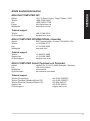 77
77
Asus BT1AD SW8748 Användarmanual
- Kategori
- PC / arbetsstations barebones
- Typ
- Användarmanual
Relaterade papper
-
Asus BT1AH SW8973 Användarmanual
-
Asus CM1745 SW7590 Användarmanual
-
Asus M70AD SW8553 Användarmanual
-
Asus M70AD SW8654 Användarmanual
-
Asus G11CD Bruksanvisning
-
Asus M32BC Användarmanual
-
Asus K30AD Användarmanual
-
Asus ROG Strix G13CH Användarmanual
-
Asus E5402WVA Användarmanual
-
Asus BM6330 Användarmanual